如果在设计画布应用外观和行为时考虑辅助功能,则具有视觉、听觉或其他障碍的用户可以更轻松、更成功地使用画布应用。 如果不确定如何使应用更易于访问,可以在 Power Apps Studio 中运行辅助功能检查器。 此工具不仅可查找潜在的辅助功能问题,还会解释为什么每个问题对具有特定残疾的用户是潜在问题,并提供解决每个问题的建议。 辅助功能检查器可帮您检测屏幕阅读器和键盘问题,您还可以通过可访问的颜色找到有关如何解决色彩对比度问题的信息。
辅助功能检查器可帮助识别可能需要更改的设置,但应该始终基于应用需要完成的任务考虑建议。 许多建议可能有价值,但您可以忽略可能弊大于利的建议。
查找辅助功能问题
在 Power Apps Studio 的右上角,选择应用检查器图标。

在显示的菜单中,选择辅助功能。
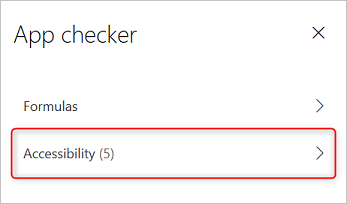
将显示问题列表,首先按严重级别排序,然后按屏幕排序。
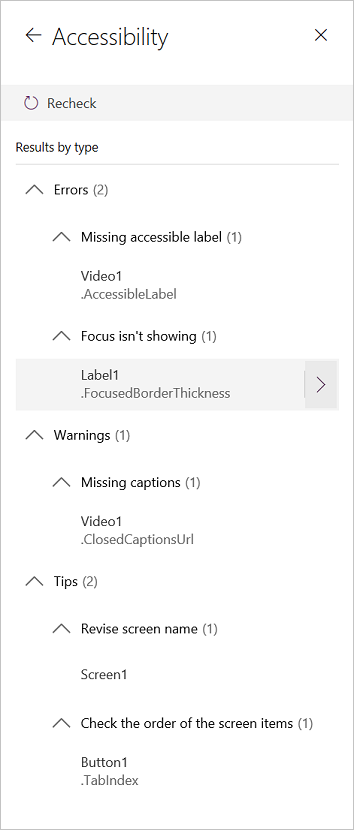
选择项旁边的箭头,显示有关详细信息。
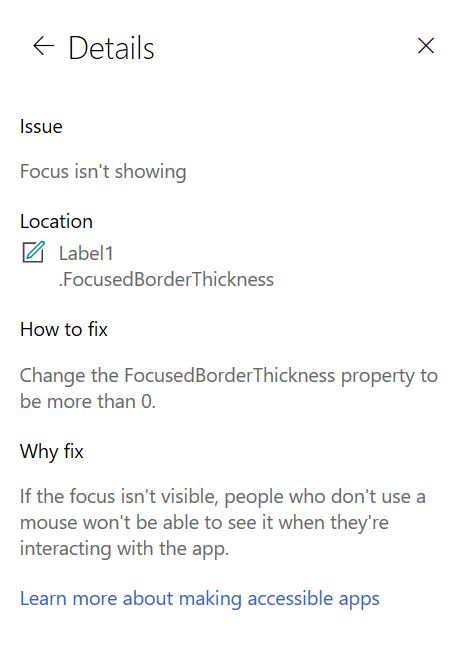
选择后退箭头,返回项列表。
如果想解决问题,请选择它以打开受影响的属性。
更改一个或多个属性后,选择重新检查更新问题列表。
已解析项从列表中消失,可能会出现新项。
问题的严重级别
辅助功能检查器根据问题的严重级别,可将每个问题分类为错误、警告或提示。
- 错误识别使残疾人士用户难以或无法使用和理解应用的问题。
- 警告识别使大多数残疾人士(非所有残疾人士)用户难以使用或理解的问题。
- 提示可帮助改善残疾人士的体验。
问题类型
| 问题标题 | 严重性 | 问题说明 | 解决方法 | 解决原因 |
|---|---|---|---|---|
| 缺少可访问标签 | 错误 | 当交互式控件的可访问标签属性不包含任何文本时。 交互式控件可能在本质上是交互的(如按钮),或具有交互式属性。 例如,您可能已设置图像的 OnSelect 属性或将其 TabIndex 属性设置为 0 或更大值。 | 编辑可访问标签属性来描述项。 | 如果可访问标签属性不包含任何文本,则不能看到屏幕的人将无法理解图像和控件内容。 |
| 不显示焦点 | 错误 | 当将控件的 FocusBorderThickness 设置为 0 时。 最好确保焦点边框和控件本身之间恰当的颜色对比度,使其清晰可见。 | 将 FocusedBorderThickness 属性更改为大于 0 的值。 | 如果焦点不可见,不使用鼠标的用户在他们与应用交互时将看不见焦点。 |
| 缺少字幕 | 警告 | 当音频或视频控件的 ClosedCaptionsURL 属性为空时。 | 将 ClosedCaptionsURL 属性设置为字幕的 URL。 | 如果没有字幕,残疾人士可能无法获得视频或音频段中的任何信息。 |
| 缺少有用的控件设置 | 警告 | 关闭以下任意设置时(例如显示图表的标签和标记以及显示音频、视频和笔输入控件的默认控件)。 | 选择警告,然后将属性设置为 true。 | 通过更改此属性设置,可让用户更好地了解应用控件的运行方式。 |
| HTML 不可访问 | 警告 | 当 HTML 文本控件以外的控件包含 HTML 时。 在这种情况下,Power Apps 不支持自定义 HTML 元素辅助功能。 | 请使用 HTML 以外的方法,或从此元素中删除 HTML。 | 如果添加交互式 HTML 元素,应用将不会正常运行,也不可访问。 |
| 关闭自动启动 | 警告 | 将音频或视频控件的 Autostart 属性设置为 true 时。 | 将控件的 Autostart 属性设置为 false。 | 自动播放的视频和音频文件可能对用户带来干扰。 让用户选择是否播放剪辑。 |
| 修改屏幕名称 | 提示 | 如果屏幕具有一个默认名称,屏幕阅读器会在用户导航应用时朗读该名称。 | 为屏幕指定一个名称,用于描述屏幕内容或其用途。 | 盲人、视力低下者或有阅读障碍的人可以依靠屏幕名称,使用屏幕阅读器来导航。 |
| 添加状态指示文本 | 提示 | 当控件具有状态(如切换),但值标签已关闭时。 | 将控件的 ShowValue 属性设置为 true,显示其当前状态。 | 如果不显示控件状态,用户将不能确认他们的操作。 |
| 检查屏幕项的顺序 | 提示 | 当 TabIndex 属性大于 0 时。 应用创建者可以通过将 TabIndex 属性设置为大于 0 的值来设置自定义选项卡顺序,但是强烈建议不要这样做,因为它很难正确使用、维护,有可能破坏屏幕阅读器。 | 请尽可能将所有 TabIndex 属性设置为 0 或 -1。 不使用 TabIndex,而是使用增强组控件将导航顺序更改为默认值。 如果必须使用大于 0 的 TabIndex 值,请确保您的屏幕元素与您希望的它们的切换顺序匹配。 | 导航顺序应反映控件在屏幕上的显示顺序,这是默认设置。 如果进行手动调整,则很难保持正确的顺序,尤其是在应用外部存在浏览器的地址栏和其他控件的情况下。 这会使屏幕阅读器非常难以使用。 当屏幕阅读器读取控件时,控件应按照在屏幕上看到的顺序显示,而不是不太直观的顺序。 |
| 添加其他输入法 | 提示 | 当应用包含触笔控件时。 本提示提醒添加单独的输入法。 | 除触笔控件外,还可添加文本输入控件,获取访问体验。 | 某些用户无法使用触笔并且需要使用其他方法来提供信息(例如,键入签名)。 |